Impostare gerarchie organizzative
In questo articolo viene descritto come impostare gerarchie organizzative in Microsoft Dynamics 365 Commerce.
Prima di creare canali, è necessario configurare le gerarchie organizzative.
È possibile utilizzare gerarchie organizzative per la visualizzazione e il reporting dell'attività aziendale da varie prospettive. È possibile impostare, ad esempio, una gerarchia per una dichiarazione fiscale, legale o statutaria. È quindi possibile impostare un'altra gerarchia per il reporting di informazioni finanziarie non obbligatorio per legge, ma utilizzato per la creazione di report interni.
Prima di creare una gerarchia organizzativa, è necessario creare organizzazioni. Per ulteriori informazioni, vedere Creare persone giuridiche o Creare un'unità operativa.
Per ulteriori informazioni, vedi gli articoli seguenti.
- Panoramica organizzazioni e gerarchie organizzative
- Pianificazione della gerarchia organizzativa
- Creare una gerarchia organizzativa
Creare una gerarchia organizzativa
Per creare una gerarchia organizzativa, effettuare le seguenti operazioni.
- Nel pannello di navigazione, andare a Moduli > Vendita al dettaglio e commercio > Impostazione canale > Gerarchie organizzative.
- Nel Riquadro azioni selezionare Nuovo.
- Nel campo Nome immettere un valore.
- Nella sezione Scopo, selezionare Assegna scopo.
- Nell'elenco trovare e selezionare il record desiderato. Selezionare uno scopo da assegnare alla propria gerarchia organizzativa.
- Nella sezione Gerarchie assegnate, selezionare Aggiungi.
- Nell'elenco contrassegna la riga selezionata. Individua la gerarchia creata.
- Selezionare OK.
L'immagine seguente mostra un esempio di gerarchia organizzativa creata per un gruppo di punti vendita fittizio "Adventure Works".
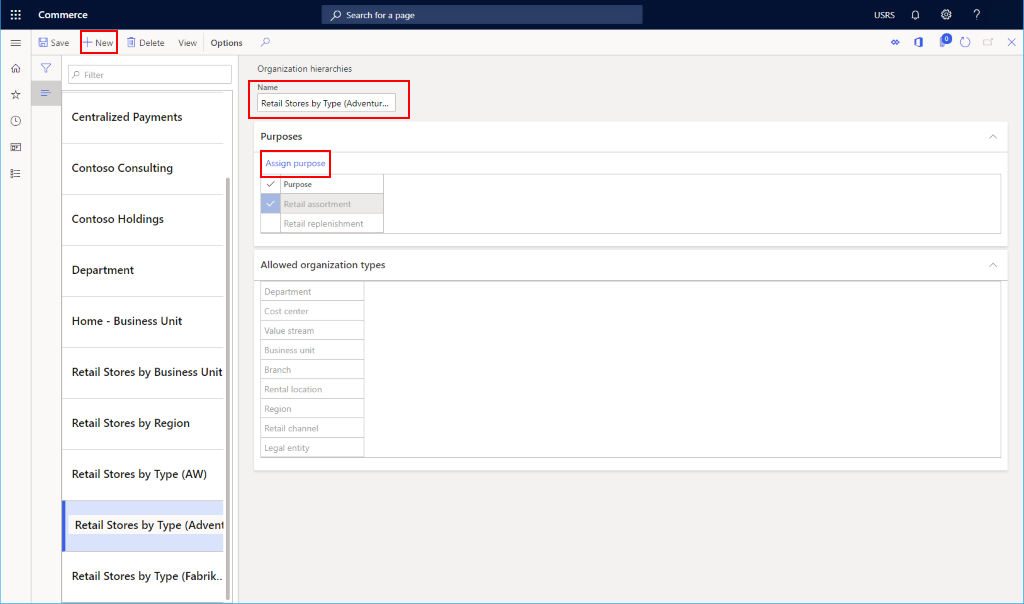
Aggiungere organizzazioni a una gerarchia
Per aggiungere organizzazioni a una gerarchia, effettuare le operazioni indicate di seguito.
- Nell'elenco trovare e selezionare il record desiderato. Selezionare la propria gerarchia.
- Nel riquadro azioni selezionare Visualizza.
- Aggiungere organizzazioni in base alle necessità.
- Per aggiungere un'organizzazione, selezionare Modifica e quindi selezionare Inserisci. Dopo avere apportato le modifiche, è possibile salvare una bozza e pubblicare le modifiche.
L'immagine seguente mostra una persona giuridica aggiunta alla radice della gerarchia con quattro centri di costo aggiunti per i canali "Centro commerciale", "Outlet", "Online" e "Servizio clienti". A ognuno di questi possono quindi essere aggiunti vari canali di vendita al dettaglio, servizio clienti e online.
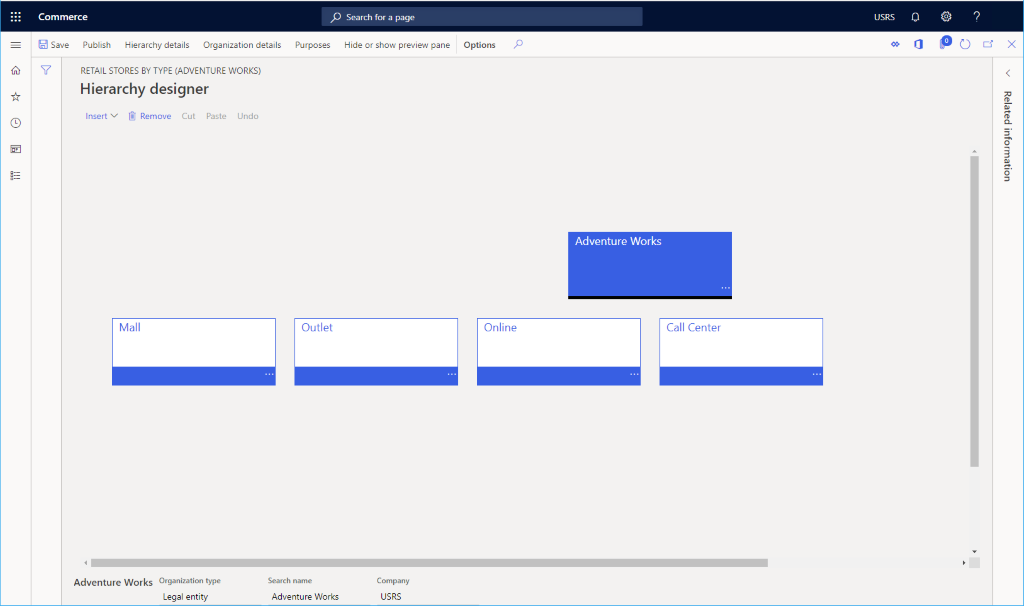
Risorse aggiuntive
Panoramica organizzazioni e gerarchie organizzative
Commenti e suggerimenti
Presto disponibile: Nel corso del 2024 verranno gradualmente disattivati i problemi di GitHub come meccanismo di feedback per il contenuto e ciò verrà sostituito con un nuovo sistema di feedback. Per altre informazioni, vedere https://aka.ms/ContentUserFeedback.
Invia e visualizza il feedback per